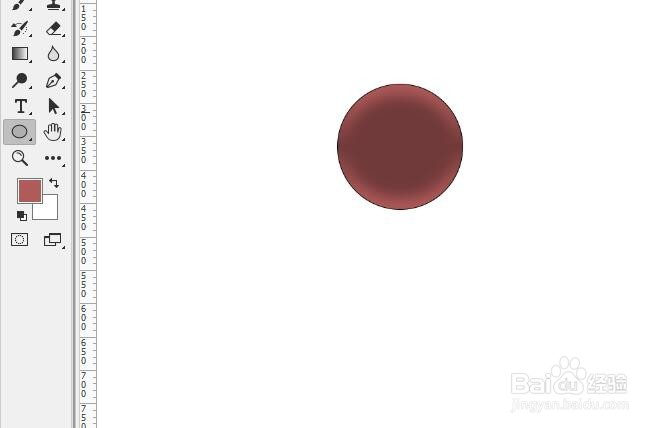PS如何给图层添加光泽效果
1、首先,打开PS 2019
2、其次,新建一个空白的1000*1000的画布
3、之后,选择椭圆工具,绘制一个圆形
4、再之后,点击图层样式按钮,选择”光泽“
5、最后,设置光泽的相应参数即可,最终的效果如图所示
声明:本网站引用、摘录或转载内容仅供网站访问者交流或参考,不代表本站立场,如存在版权或非法内容,请联系站长删除,联系邮箱:site.kefu@qq.com。
阅读量:38
阅读量:69
阅读量:37
阅读量:37
阅读量:64